Excel图片水平翻转的方法
2023-08-08 11:54:59作者:极光下载站
excel是很多小伙伴都在使用的一款表格文档编辑程序,在这款程序中,我们可以在表格中添加图片、形状、图表等各种内容,还可以对表格中插入的图片等进行各种设置。在Excel中,当我们需要给插入的图片设置水平翻转时,我们只需要点击插入的图片,然后在图片格式的子工具栏中打开旋转工具,接着在旋转工具的下拉列表中找到“水平翻转”选项,点击选择该选项即可。有的小伙伴可能不清楚具体的操作方法,接下来小编就来和大家分享一下Excel图片水平翻转的方法。
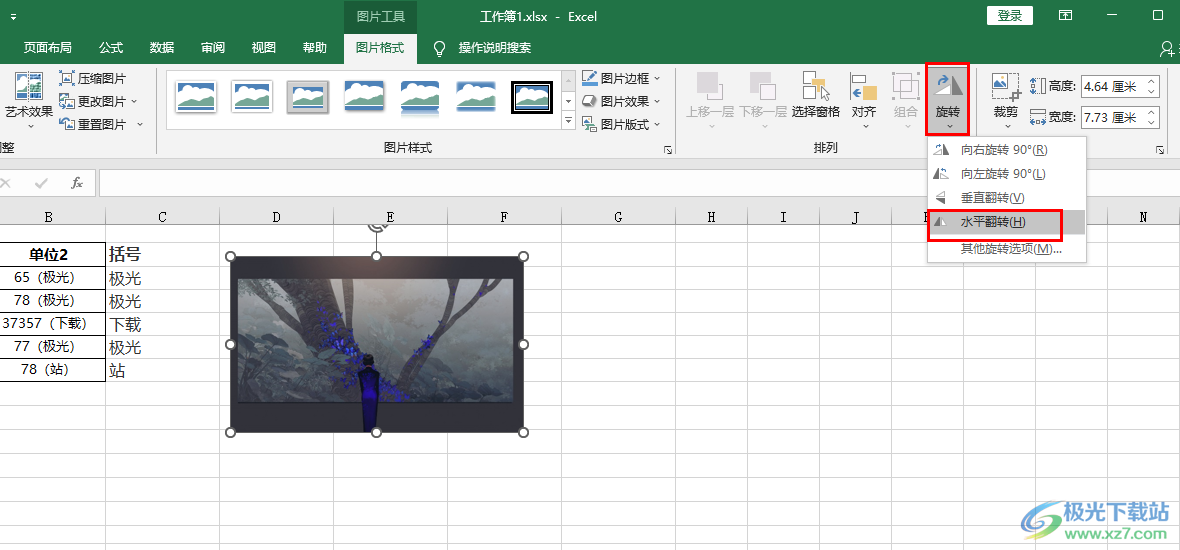
方法步骤
1、第一步,我们在电脑中右键单击一个表格文档,然后先点击“打开方式”选项,再点击选择“Excel”选项
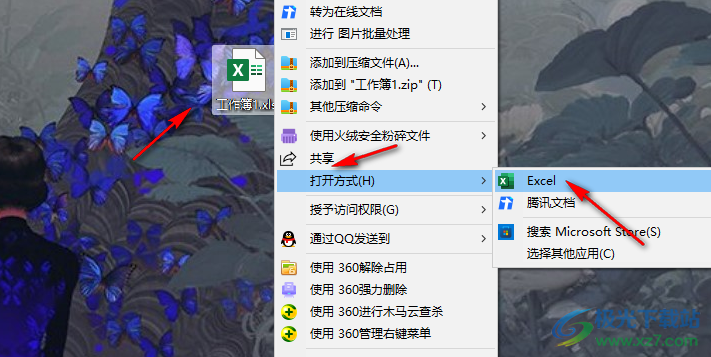
2、第二步,进入Excel页面之后,我们在工具栏中打开“插入”工具,然后在子工具栏中找到“图片”工具,打开该工具之后在下拉列表中点击“此设备”选项
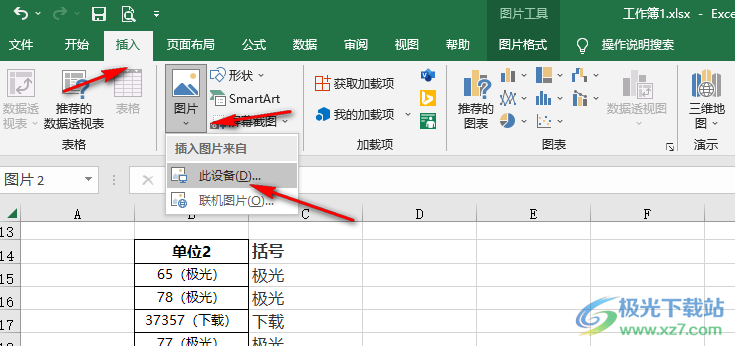
3、第三步,进入文件夹页面之后,我们找到准备好的图片,然后点击插入选项
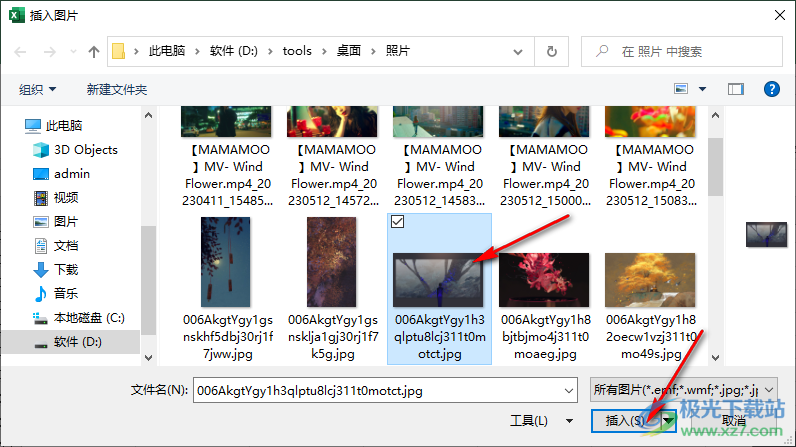
4、第四步,插入图片之后,我们点击该图片,然后在图片格式的子工具栏中找到“旋转”工具,打开该工具下的箭头图标
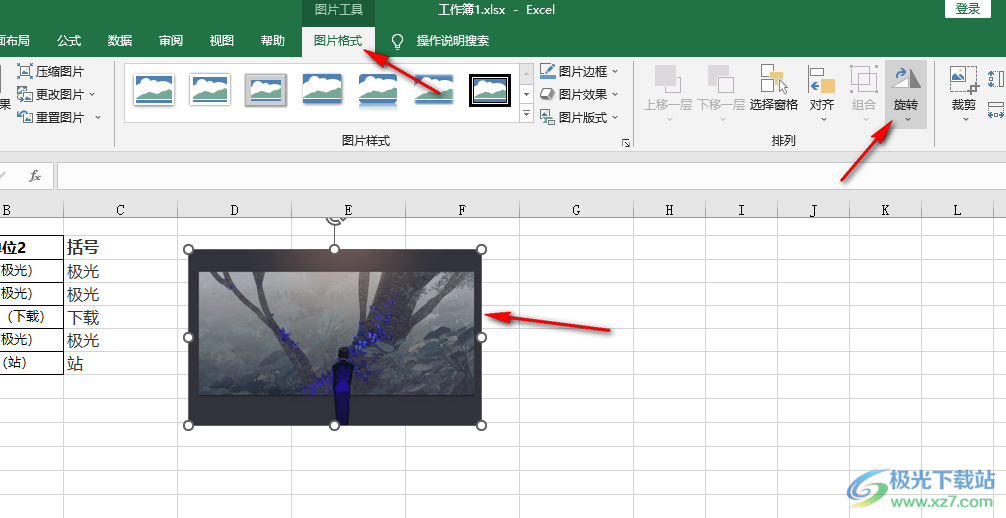
5、第五步,打开旋转工具之后,我们在下拉列表中找到“水平翻转”工具,点击选择该选项即可
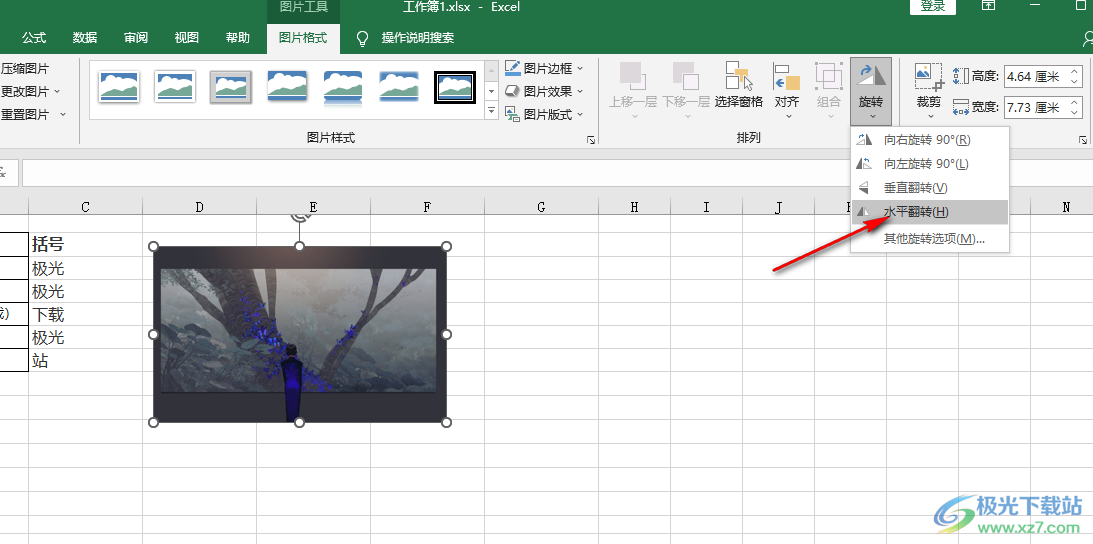
以上就是小编整理总结出的关于Excel图片水平翻转的方法,我们在在Excel中插入一张图片,然后点击该图片,接着在图片格式的子工具栏中找到“旋转”工具,打开该工具之后,我们在下拉列表中点击选择“水平翻转”选项即可,感兴趣的小伙伴快去试试吧。
